Programul vă permite să simplificați procesul de tipărire pe forme de certificate și certificate de formare, precum și vă permite să creați cărți de contabilitate și înregistrarea certificatelor emise.
Versiunile noi sunt lansate în mod regulat, această revizuire este pentru versiunea 2.1.7.
Ce trebuie să pregătiți și să știți înainte de a imprima certificatele
- Numele complet al instituției de învățământ și locația acesteia;
- Data emiterii certificatelor;
- Numele șefului OS;
- Lista de subiecte în ordinea în care este prezentată în curriculum;
- Lista ratingurilor finale. Este de dorit în formă electronică, deci va fi mai ușor să importați estimări în IvAtestat. Unele jurnale electronice vă permit să exportați estimările rezultate direct în formatul dorit;
- Curățați foi, pentru imprimare proces. Foile trebuie tăiate la dimensiunea formularului de certificat - pagina de titlu și foaia aplicației;
Lucrul cu programul
1. Despachetați arhiva cu IvAtestat
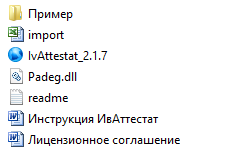
Conținutul arhivei programului
2. Rulați programul - IvAttestat_2.1.7.exe
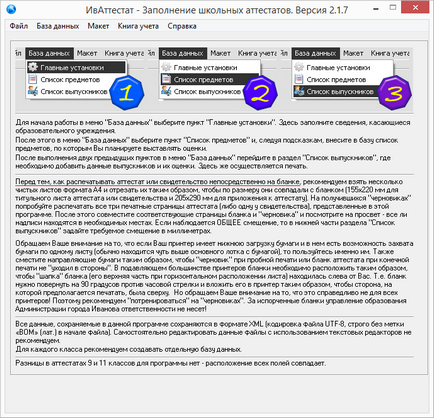
În fereastra principală, programul oferă indicații despre ordinea acțiunilor și caracteristicile de imprimare. În acest moment, vă sfătuiesc să păstrați proiectul sub numele de clasă. Fișier - Salvați ca - "11A". Așadar, am creat un proiect separat de tipărit pentru clasele 11A.
3. Accesați secțiunea Baza de date - Setări principale și completați-o cu datele dvs.
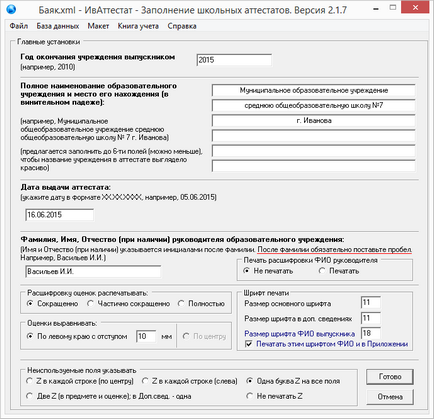
IvAtestat - Setări principale
Cu anii și datele întrebărilor nu ar trebui să fie. Anul absolvirii este anul absolvirii, iar data eliberării este data emiterii (indicată în ordinul școlii).
Fiți atenți la numele complet al op-amp. În primul rând, ar trebui să fie în cazul acuzativ - răspunzând la întrebarea "Am terminat ce?". În al doilea rând, este necesar să adăugați locația sistemului de operare. dar numai dacă această locație a sistemului de operare nu este înscrisă în numele oficial al OS. În al treilea rând, dacă locația nu este încă în numele oficial al sistemului de operare, atunci îl puteți indica (aveți nevoie?). Până la subiectul Federației Ruse (regiuni, regiuni etc.). În practică, dacă sistemul de operare este situat în centrul regional, acestea se limitează la numele orașului, iar dacă această provincie - indică satul / regiunea / regiunea, dacă, din nou, locația sistemului de operare nu este reflectată în numele oficial.
Ultimul câmp este numele și inițialele capului. Ordinea nu specifică dacă decriptarea semnăturii trebuie scrisă manual sau tipărită. Alegerea poate fi făcută în blocul "Imprimați decriptarea numelui complet al capului".
Parametrii rămași pot fi lăsați în mod implicit. Ele sunt deja configurate în conformitate cu cerințele (fontul principal este de 11 elemente, fontul în informațiile de bază - până la 20 de elemente, reducerea estimărilor, linia nereușită).
După efectuarea modificărilor, faceți clic pe butonul "Finalizare". Informații despre organizația educațională și setările de bază sunt salvate.
4. Introducerea datelor pe discipline și elevi
Puteți introduce datele în două moduri:
Introducerea datelor manual, prin interfața programului
Deschideți fereastra "Listă de obiecte" din același meniu "Baze de date"
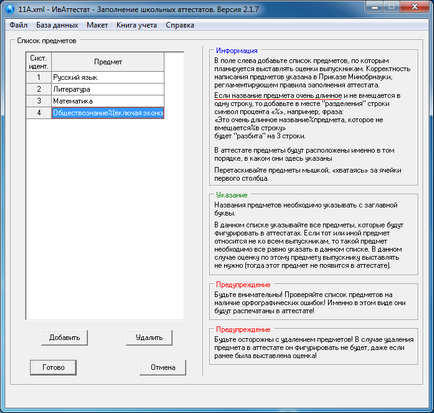
IvAtestat - Lista subiectelor
și adăugați elementele, în aceeași ordine ca și în curriculum.
Acordați atenție sugestiilor din partea dreaptă a listei de articole.
În primul rând, nume de articole foarte lungi trebuie să fie divizate în linii, deoarece acestea nu se potrivesc în formularul de cerere pentru certificat. Pentru a face acest lucru, puneți semnul procentual "%" în locul în care este mutată linia. În exemplul meu, subiectul "Studii sociale (inclusiv economie și drept)" ar trebui să fie scris ca "Știința socială% (inclusiv economie și drept)".
În al doilea rând, dacă un obiect nu se aplică tuturor studenților. Trebuie încă să fie adăugată la lista generală. Prin tipar, va cădea, numai dacă se dă o estimare pentru el.
Elementele pot fi sortate trăgându-le cu mouse-ul.
Apăsați pe "Done" și accesați lista elevilor.
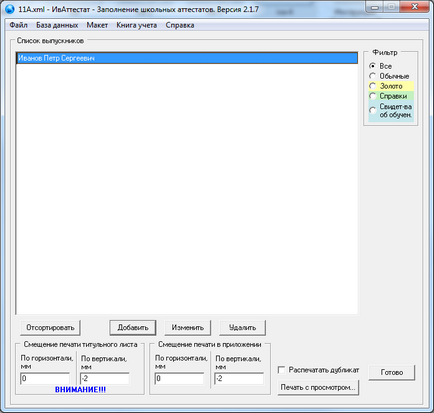
IvAtestat - Lista Absolvenților
Adăugați absolvenți cu butonul "Adăugați".
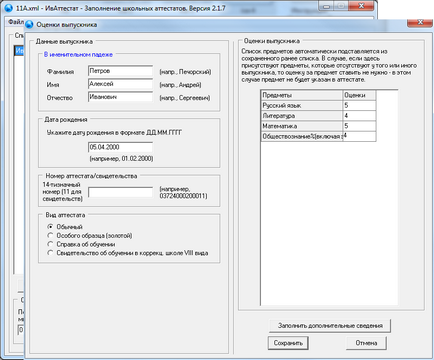
IvAtestat - Adăugarea unui absolvent
În blocul "Absolvenți de date" se completează numele și data nașterii. Numărul certificatului / certificatului trebuie completat mai devreme, este completat când se tipăresc formularele de titlu ale certificatului. Parametrul "Tip certificat" nu afectează imprimarea. Este necesar pentru cartea de certificate. Despre acest lucru în articolul următor.
În partea dreaptă se află blocul "Graduate Grades". Stabiliți-le făcând clic pe celulele corespunzătoare. Dacă un element nu aparține unui absolvent, trebuie doar să lăsați celula opusă obiectului gol. Elementul nu va fi imprimat.
După estimări trecem la informațiile suplimentare - butonul "Pentru a umple informații suplimentare". Introducem "numele cursurilor, disciplinelor, disciplinelor studiate de absolvent în mai puțin de 64 de ore în doi ani universitari, inclusiv în cadrul serviciilor educaționale suplimentare plătite furnizate de organizația care desfășoară activități educaționale".
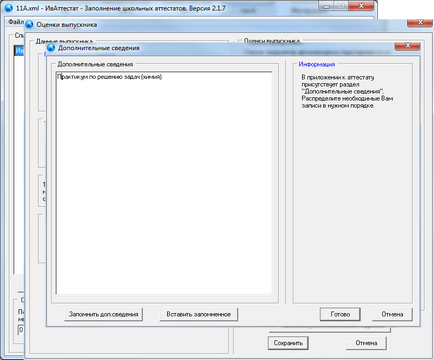
IvAtestat - Diplome de absolvent - Informații suplimentare
Informații suplimentare pot fi reținute făcând clic pe butonul "Amintiți-vă adăugați. informații "și lipiți-l într-un alt buton de absolvire" Insert filled ".
Faceți clic pe "Finalizați", pe "Salvați". Noi adăugăm restul absolvenților.
Importați din foaia de calcul sau e-zine
5. Căutați structuri
Pe site-ul oficial al programului, comunitatea colectează layout-uri pentru principalele tipuri de formulare. Studiați cu atenție formularele și încercați să găsiți un aspect adecvat pentru imprimare sau marcare.
S-au găsit? Ok, descarcă-l și despachetează-l. În meniul "Layout" - "Layout Loads", găsiți aspectul descărcat și încărcați-l în program.
Nu are aspect adecvat? Accesați Particularizarea planșelor.
6. Personalizați machetele
Accesați meniul "Layout". Layout settings settings în meniul drop-down de jos.
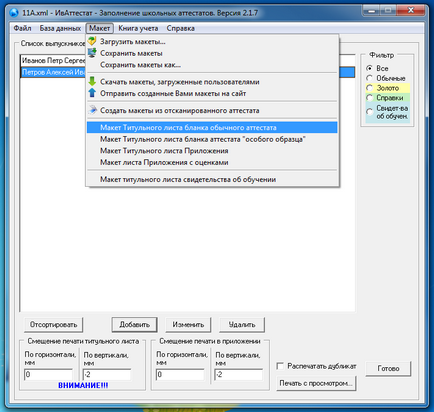
IvAtestat - Layouts
Să începem cu pagina de titlu. Facem clic pe elementul "Layout al paginii de titlu a formularului certificatului obișnuit". Se deschide fereastra pentru editarea layout-ului.
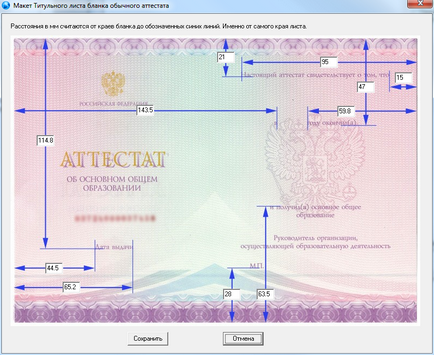
Ivtestat - Editarea layout-ului
Luați rigla și măsurați distanțele de la marginile martorului la punctele cheie. Intrăm în câmpurile corespunzătoare. Salvăm.
Încărcăm în imprimantă foile curățate de hârtie simplă, tăiate exact în funcție de mărimea foii de titlu a certificatului. Trebuie să le aranjați partea scurtă pentru dvs., adică o foaie obișnuită A4. Pentru a bloca, utilizați diapozitivul din tava imprimantei.
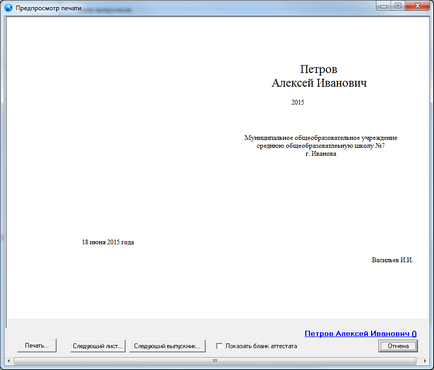
Ivtestat - Amenajarea paginii de titlu a certificatului
Pe acest aspect puteți verifica corectitudinea scrierii numelui absolventului, titlul OU, numele capului, data eliberării și anul absolvirii.
Faceți clic pe "Imprimare ...". În caseta de dialog a imprimantei, confirmăm imprimarea.
Aspectul este imprimat. O vom pune sub forma certificatului, vom examina lumenul și ... vom reveni la configurarea aspectului nostru, pentru că de la prima dată nu se întâmplă nimic. După ce atingem o duzină de variații de dimensiuni și același număr de foi de machete, obținem un rezultat satisfăcător. Salvați-l selectând meniul "Layout" - "Salvați machetele ca ...". Repetați setarea pentru titlu și platoul plat al aplicației. Și, de asemenea, pentru pagina de titlu a certificatului cu onoruri, dacă aveți un alt aspect.
Nu uitați să salvați modificările. atât în machete cât și în bază de date ("Fișier" - "Salvați ca ...").
7. Imprimarea pe foile cu antet
Deci, toate datele din baza de date, layout-urile sunt configurate, datele de ortografie și absolvenții sunt verificate, listele de verificare sunt semnate. Puteți începe.
- Încărcați o foaie de hârtie pe imprimantă și mai multe coli din teanc sunt adesea deteriorate atunci când apare un blocaj;
- pune un coleg lângă dvs. (directorul, profesorul de clasă), controlul suplimentar și asistența cu verificarea nu va strica;
- După ce ați tipărit pagina de titlu, nu uitați să notați numărul certificatului de pe cardul absolventului. Este imprimat pe pagina de titlu a aplicației.
- Când imprimanta captează formularul, poate fi ușor distorsionată. Atașați degetele de index pe marginile martorului, creând ghidaje suplimentare.
Oksana Rau, dacă citiți sfaturile care sunt în program, atunci nu ați avea o astfel de întrebare. În mod specific, în acest caz, un astfel de indiciu este prezent deasupra listei de editare a notelor elevului și este evidențiat în albastru. La imprimarea unei aplicații, Z este plasată numai pe a doua pagină și nu până la sfârșit.
Bună ziua, am o întrebare: Înregistrăm cărțile pentru fiecare student manual sau complet automat?
Bună, spune-mi, vă rog, cine din personalul școlii completează certificatele?
Bine ai venit! Persoana umplută este determinată de ordinul școlii.
Bine ai venit! Dar este posibil să vă asigurați că notele din Registrul contabil al înscrierii și certificatele emise sunt situate în aceeași celulă?
Și program foarte convenabil! Succes în îmbunătățirea acesteia!
Bine ai venit! și unde să găsiți certificatele din anul trecut în acest program sau dispare?